Halo, pada artikel ini saya akan berbagi tutorial untuk membuat jaringan wifi sendiri pada Laptop/PC.
Untuk tutorialnya tidak terlalu rumit kok. Anda hanya cukup menggunakan Command Prompt.
Anda tidak harus menggunakan software seperti connectify untuk membuat dan membagikan jaringan wifi yang anda buat melalui Laptop/PC anda.
Ok langsung saja :
( Langkah Pertama - Pembuatan Hosted Network Virtual Adapter )
Pastikan Laptop Anda memiliki Wireless Lan Adapter atau jika Anda menggunakan komputer pastikan pada komputer anda memiliki Wireless
Lan (WLAN) Adapter Card dan juga memiliki koneksi internet.
Dan juga
pastikan Laptop atau Komputer anda mendukung Hosted Network untuk mengetahuinya :
Buka CMD
dan buka/Run as administrator. Lalu ketik ( netsh
wlan show drivers ).
Dan akan
muncul daftar spesifikasi driver WLAN Anda. Pastikan pada Hosted Network Supported tertulis Yes/Ya.
Seperti
pada gambar dibawah :
Dan jika
ternyata pada Hosted Network Supported
tertulis No/Tidak maka tutorial ini tidak akan bekerja pada Laptop/PC Anda.
Jika Yes/Ya maka lanjutkan untuk mengetikkan perintah berikut pada Command
Prompt : ( netsh wlan set hostednetwork
mode=allow ssid=”[Nama SSID]” key=[Masukkan
Password] keyUsage=persistent ) lalu
tekan enter.
Untuk ssid dan key itu bebas dan masukkan sesuai keinginan Anda.
Untuk key masukkan password dengan minimal 8
karakter.
Dan untuk
keyUsage dapat bernilai peristent
atau temporary. Sebaiknya anda
menggunakan yang persistent saja.
Lihat
seperti pada gambar dibawah :
Setelah itu
untuk mengecek/melihat status hostednetwork yang telah kita buat ketiklah
perintah berikut : ( netsh wlan show
hostednetwork ). Seperti pada gambar dibawah :
Selanjutnya
untuk menjalankan/menghidupkan hostednetwork yang telah kita buat lihat
perintah dibawah.
Untuk
menjalankan/menghidupkan ketik : ( netsh
wlan start hostednetwork )
Untuk
memberhentikan/mematikan ketik : ( netsh
wlan stop hostednetwork )
Karena
kita mau menghidupkan maka ketiklah perintah yang pertama untuk menjalankan/menghidupkannya.
Lihat seperti pada gambar dibawah :
( Langkah Kedua - Pembagian Koneksi Internet ke Hosted Network )
Langkah selanjutnya yang akan dilakukan
adalah membagi koneksi internet yang kita gunakan ke Hosted Network yang telah
kita buat sebelumnya.
Tekan tombol (Windows+R), ketik dan buka
ncpa.cpl
Setelah itu klik kanan pada koneksi internet yang memiliki jaringan akses internet dan klik properties.
Setelah itu pilih tab
sharing dan centang “Allow other network
users to connect ...bla bla” lalu pilih nama Hosted Network yang telah Anda
buat. Pada gambar diatas saya mengubah nama Koneksi Jaringannya yaitu “ ReinhardJS ”. Anda dapat mengubah nama
Hosted Network Anda dengan cara tekan F2 dan ubahlah nama Hosted Network sesuai
keinginan Anda.
Setelah selesai maka akan
muncul status “ shared ” pada koneksi
jaringan yang kita bagikan.
Semoga Berhasil,
Reinhard Jonathan Silalahi
I was the Administrator of this Blog. I love to share information and i love to program.
"I have no special talent. I am only passionately curious" :)









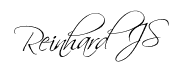










1 komentar:
canlı sex hattı
heets
https://cfimi.com/
salt likit
salt likit
60FP
-Berilah komentar yang sesuai dengan Artikel
-Berilah komentar yang sopan
-Dilarang keras membuat link aktif di komentar
-Dilarang menggunakan kata-kata yang kasar dalam berkomentar
Jika sobat tidak memiliki akun gmail untuk berkomentar, sobat dapat memilih beri komentar sebagai -> pilih yang .." Name/URL ".. Lalu Isikan Nama sobat. Dan jika sobat memiliki blog jgn lupa untuk menuliskannya "URL"-nya ya.
Dan yang paling penting, jangan gunakan panggilan gan atau yang sejenisnya. Wkwk.
Salam hangat dari saya, Reinhard J.S